Для этого необходимо щелкнуть по номеру строки (или заголовку столбца), далее меню ПРАВКА/ УДАЛИТЬ
 Как изменить формат содержимого ячейки
Как изменить формат содержимого ячейки
Настройка ячейки для отображения содержимого в заданном формате производится с помощью команды ФОРМАТ / ЯЧЕЙКИ / ЧИСЛО (рис. 7).
|
Как скопировать содержимое ячеек
1 способ:
- Выделить ячейки (что будем копировать)
- Меню ПРАВКА/ КОПИРОВАТЬ (или пиктограмму на стандартной панели)
- Указать нужную ячейку (куда копировать)
- Меню ПРАВКА/ ВСТАВИТЬ (или пиктограмму на стандартной панели).
Обратите внимание, что операцию вставки можно повторять несколько раз, доставая из буфера памяти копируемый фрагмент.
2 способ:
- Установить указатель мыши на правый нижний угол копируемой ячейки (курсор примет форму черного «жирного» крестика) и, держа нажатой ЛКМ, протянуть курсор на всю область копирования;
- снять выделение (щелкнуть ЛКМ в любом другом месте).
Практическая работа №2
Перейдем на второй лист ЭТ (щелкнув ЛКМ на ЛИСТ2 в нижней строке экрана).
Упражнение 1
- Установите курсор в ячейку, например, А1. Введите текст «Иванов».
- Скопируйте текст первым способом в ячейки А2:А4.
Упражнение 2
- Установите курсор в ячейку В1, введите текст «1 четверть».
- Скопируйте текст в ячейки В2:В4 вторым способом.
Обратите внимание: при копировании вторым способом сработала функция автозаполнения.
Упражнение 3
- Введите текст «Сентябрь» в ячейку С1.
- Скопируйте содержимое ячейки вторым способом в ячейки С2:С10
Упражнение 4
- Введите в ячейку D1 число «1», в ячейку D2 число «2»;
- Выделите ЛКМ эти две ячейки
- Подведите указатель мыши к нижнему правому углу выделенной группы ячеек
- Скопируйте содержимое вторым способом в ячейки D3:D10.
Упражнение 5
- Выделите весь лист (щелкнув ЛКМ на пустом прямоугольнике над первым номером строки)
- Удалите все содержимое
Упражнение 6
1. Создать таблицу своих расходов в течение недели, аналогичную таблице Пример 2..
Указание:
- Название дней недели получить через копирование 2-ым способом
- Формат ячеек, в которые вводятся числа, выбрать денежный. Для этого содержимое ячеек (С4:I7) заранее выделить ЛКМ, далее ФОРМАТ – ЯЧЕЙКИ – ЧИСЛО – Денежный (1 знак дробный).
2. Отформатировать таблицу по собственному усмотрению, используя различные цвета заливки, границ, шрифта. Пример2

3. Вычислить итоговое значение по каждой статье расходов и по каждому дню
 недели (применить автосуммирование).
недели (применить автосуммирование).
Практическая работа №3
1. Построить таблицу успеваемости с вычисленным средним баллом для всех учеников.
2. На Лист 2 скопировать фамилии учеников (первым способом)
3. Построить таблицу – Табель посещаемости (по образцу).

Указание: Использовать автозаполнение дней месяца, и функцию СУММ. Столбцы с выходными днями удалить (номера 7, 14, 21, 28).
ЗАНЯТИЕ 2. Ввод формул
Формула – это выражение, содержащее имена ячеек, знаки операций, функций.
Формула должна начинаться со знака = (равно). Формула записывается в 1 строку, например,
= (В3+С3+D3+E3+F3)/5
 Помните, после ввода формулы в ячейке мы видим результат вычисления по формуле, а в строке редактирования – саму формулу. В формулах указываются имена ячеек, а не их числовые значения!
Помните, после ввода формулы в ячейке мы видим результат вычисления по формуле, а в строке редактирования – саму формулу. В формулах указываются имена ячеек, а не их числовые значения!
Важнейшее свойство ЭТ:
При изменении числовых данных в таблице происходит автоматический пересчет формул.
|
- установим курсор в нужную ячейку, например, G3
- нажмем клавишу = (равно)
 - в левой части строки редактирования активизируется Мастер формул, откроем список формул
- в левой части строки редактирования активизируется Мастер формул, откроем список формул
 - и выберем в открывшемся окне нужную функцию СРЗНАЧ (если такой в списке нет, зайти в раздел Другие функции)
- и выберем в открывшемся окне нужную функцию СРЗНАЧ (если такой в списке нет, зайти в раздел Другие функции)
- после выбора функции, откроется диалоговое окно (рис.10). Программа Excel автоматически предложит группу ячеек, по которым будет считаться среднее значение.
- Если все в порядке, можно нажать <Ok>, или исправить диапазон ячеек.
|


В ячейке G3 будет подсчитан средний балл по Иванову. Чтобы не выполнять аналогичных действий для Кузнецова, формулу можно скопировать из G3 в ячейки G4:G7 (вторым способом)
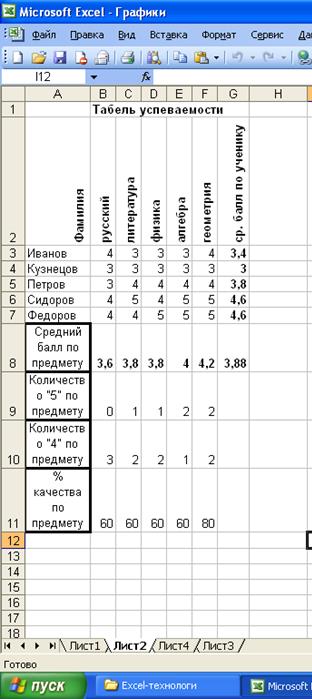
Упражнение.
Доработайте таблицу.
С помощью Мастера функций введите формулы:
· В ячейку В8 cредний балл по предмету: =СРЗНАЧ(B3:B7) и скопируйте ячейки С8:G8
· В ячейку В9 количество «5» по предмету: =СЧЁТЕСЛИ(B3:B7;5) и скопируйте ячейки С9:G9
· В ячейку В10 количество «4» по предмету: =СЧЁТЕСЛИ(B3:B7;4) и скопируйте ячейки С10:G10
· В ячейку В11 % качества по предмету: =(B9+B10)/5*100
и скопируйте ячейки С11:G11
Указание.
Математическая функция СЧЁТЕСЛИ(интервал; критерий) подсчитывает количество ячеек внутри интервала, удовлетворяющих заданному критерию.
Интервал – это интервал, в котором нужно подсчитать ячейки.
Критерий – это критерий (условие) в форме числа, выражения или текста, который определяет, какие ячейки надо подсчитывать.






